ハードドライブへのアクセスを回復し、ハードドライブを開けないエラーを修正する方法

この記事では、ハードドライブが故障した場合に、アクセスを回復する方法をご紹介します。さあ、一緒に進めていきましょう!
Steamの主な機能の1つは、ユーザーが市場に出回っている最新のゲームを見つけてダウンロードできるようにすることです。時間をかけて複数のゲームをダウンロードしてきたプラットフォームの通常のユーザーにとって、「ディスクスペースの割り当て」メッセージはあまりにも馴染み深いものです。すべてのインストール中にメッセージが表示されますが、メッセージが通常より長くオンのままになり、プロセスが完全に停止する場合がいくつかあります。インストールがこのメッセージによって失敗した場合、Windowsエラーでディスクスペースの割り当てでSteamがスタックするのを修正する方法は次のとおりです。

コンテンツ
興味深いことに、このエラーは常に誤ったディスクスペースの割り当てが原因であるとは限りませんが、Steamの処理能力を低下させる他の要因が原因です。この問題の背後にある主な理由の1つは、時間の経過とともに蓄積されたダウンロードキャッシュです。これらのファイルはSteamフォルダー内の多くのストレージを占有するため、インストールプロセスが困難になります。さらに、誤ったダウンロードサーバーや問題のあるファイアウォールなどの要因もプロセスを妨げている可能性があります。問題の原因に関係なく、Steamがディスクスペースの割り当てでスタックする問題を修正できます。
キャッシュされたファイルは、すべてのダウンロードの避けられない部分です。Steamアプリケーションの速度を落とす以外は、他の重要な目的には役立ちません。Steamアプリ自体からこれらのファイルを削除して、Steamがディスクスペースの割り当てでスタックする問題を修正できます。
1. PCでSteamアプリケーションを開き、 画面の左上隅にある[Steam]リボンをクリックします。

2.表示されるオプションから、[設定] をクリックして続行します。

3. [設定]ウィンドウで、[ダウンロード]に移動 します。

4. [ ダウンロード]ページの下部にある[ダウンロードキャッシュのクリア]をクリックしてから、[ OK ]をクリックします。

5.これにより、PCの速度が低下している不要なキャッシュストレージがクリアされます。ゲームのインストールプロセスを再開すると、Steamでのディスクスペースの割り当ての問題が解決されます。
Steam管理者権限を付与することは、目前のエラーに対する実行可能なオプションとして出てきました。SteamがPCの特定のドライブに変更を加えることができない場合があります。これは、Cドライブなどのドライブにアクセスするには管理者認証が必要なためです。Steam管理者権限を付与してダウンロードを再開する方法は次のとおりです。
1.続行する前に、Steamを完全にシャットダウンすることが重要です。[スタート]メニューを右クリックし、表示されるオプションから[タスクマネージャー]をクリックします。

2.タスクマネージャーで[Steam ]を選択し、[タスクの終了 ]ボタンをクリックして、アプリケーションを適切にシャットダウンします。
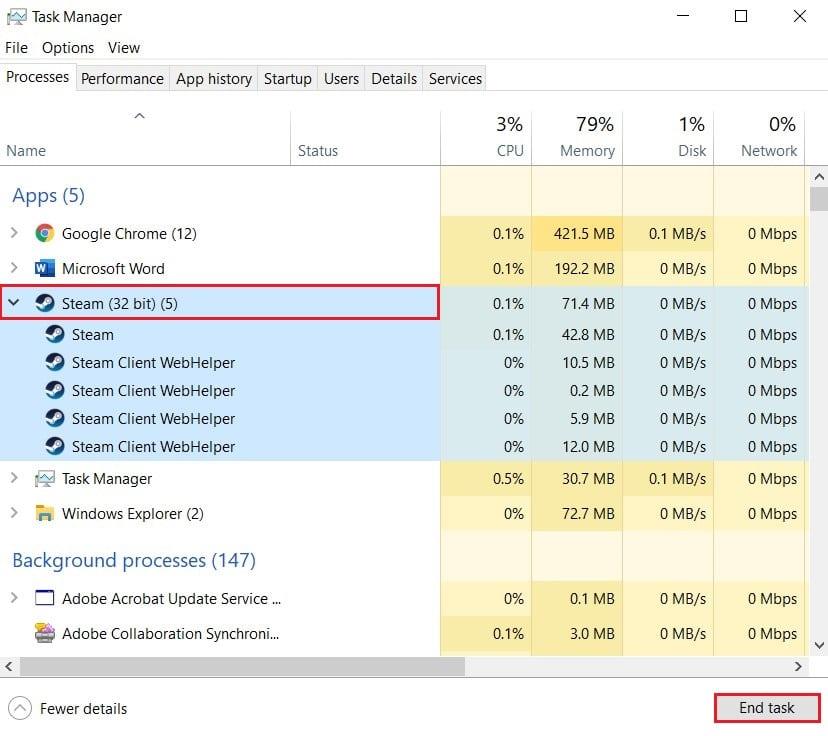
3.次に、元のファイルの場所からSteamアプリケーションを開きます。ほとんどのPCでは、Steamアプリケーションは次の場所にあります。
C:\ Program Files(x86)\ Steam
4. Steamアプリケーションを見つけて、右クリックします。オプションから、 下部にある[プロパティ]をクリックします。
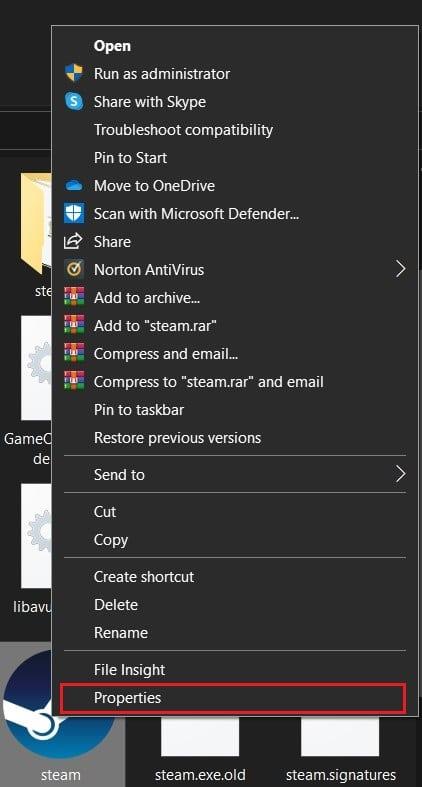
5.開いた[プロパティ]ウィンドウで、[互換性]タブに切り替えます。ここで、「このプログラムを管理者として実行する」というオプションを有効にして、「適用」をクリックします。
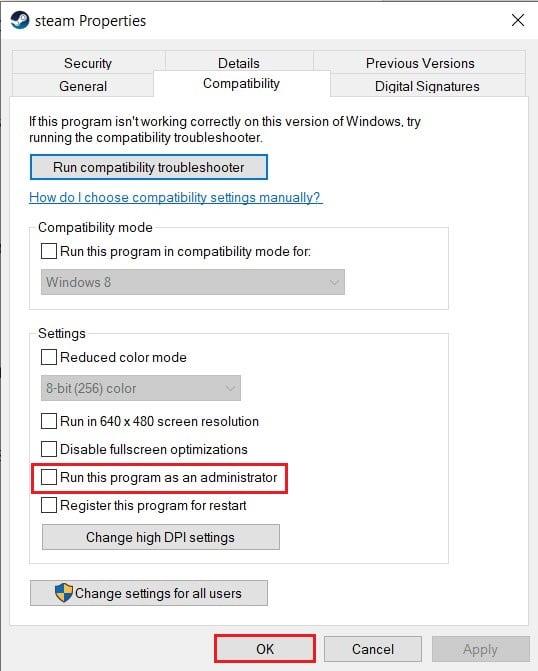
6. Steamを再度開き、管理リクエストウィンドウで[はい]をクリックします。
7.ゲームを再度開いて、「Steamがディスクスペースの割り当てでスタックする」問題が発生せずにインストールプロセスが実行されるかどうかを確認します。
世界中の地域でアプリが適切に機能するように、Steamには世界中のさまざまな場所に接続されたさまざまなサーバーがあります。Steamを介して何かをダウンロードする際の一般的な経験則は、ダウンロード領域を実際の場所にできるだけ近づけることです。そうは言っても、ダウンロードリージョンをSteamに変更する方法は次のとおりです。
1.方法1に記載されている手順に従って、Steamアプリケーションのダウンロード設定を開きます。
2. [ダウンロードリージョン]というタイトルのセクションをクリックして、Steamが世界中に持っているサーバーのリストを表示します。
3.地域のリストから、現在地に最も近い地域を選択し、[OK]をクリックします。

4.ダウンロードリージョンを指定したら、Steamを再起動し、新しいアプリケーションのインストールプロセスを実行します。問題を修正する必要があります。
Steamインストールフォルダーは、不要なスペースを大量に消費する古いファイルや余分なファイルでいっぱいになっています。インストールファイルを更新するプロセスでは、Steamのオリジンフォルダー内のほとんどのファイルを削除して、アプリケーションがそれらを再度作成できるようにします。これにより、Steamのインストールプロセスを妨げる破損または破損したファイルが削除されます。
1.ファイルエクスプローラーのアドレスバーで次のアドレスに移動して、Steamのオリジンフォルダーを開きます。
C:\ Program Files(x86)\ Steam
2.このフォルダーで、Steam.exeアプリケーションとsteamappsフォルダーを除くすべてのファイルを選択します。
3.選択範囲を右クリックし、[削除]をクリ���クします。Steamを再度開くと、アプリケーションは新しいインストールファイルを作成し、Steamがディスクファイルの割り当てでスタックするエラーを修正します。
ウイルス対策アプリケーションとWindowsセキュリティ機能は、危険なウイルスやマルウェアからPCを保護するためにあります。ただし、PCを安全にするための努力において、これらの機能はPCの速度を低下させ、他の重要なアプリケーションからのアクセスを奪う傾向があります。ウイルス対策を一時的に無効にして、Steamの問題が解決するかどうかを確認できます。Windowsでリアルタイム保護をオフにし、Steamがディスクスペースの割り当てでスタックする問題を修正する方法は次のとおりです。
1. PCで、設定アプリを開き、[更新とセキュリティ]というタイトルのオプションに移動します。

2. 左側のパネルのWindowsセキュリティに移動します。
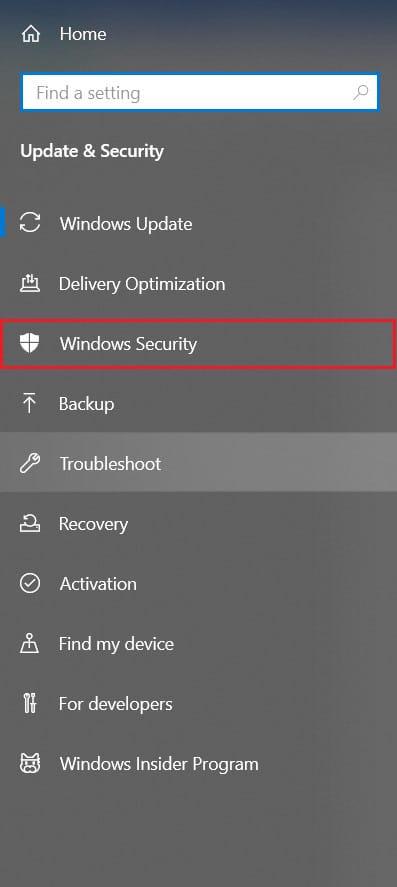
3. [ウイルスと脅威のアクション] をクリックして続行します。
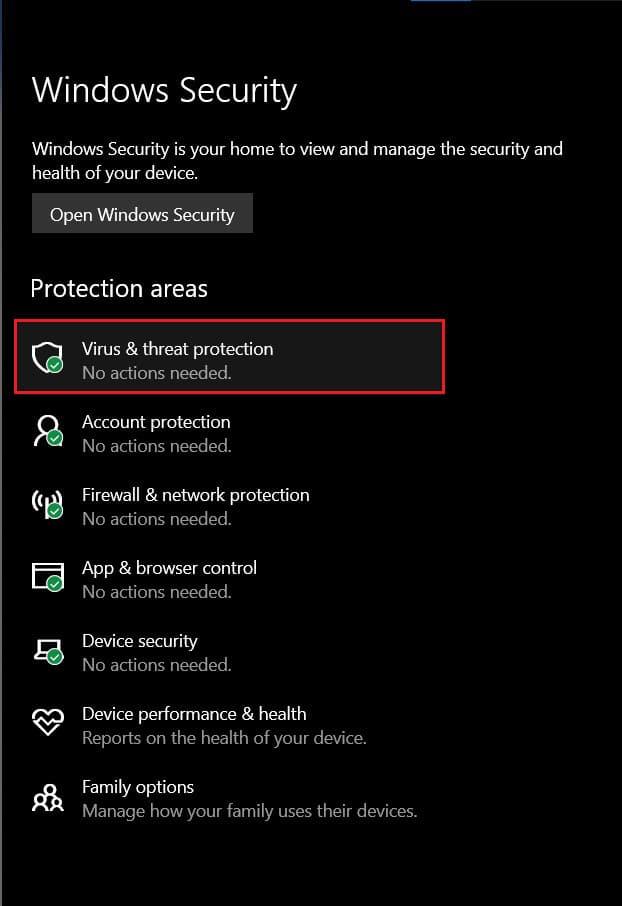
4.下にスクロールしてウイルスと脅威の保護設定を見つけ、[設定の管理]をクリックし ます。
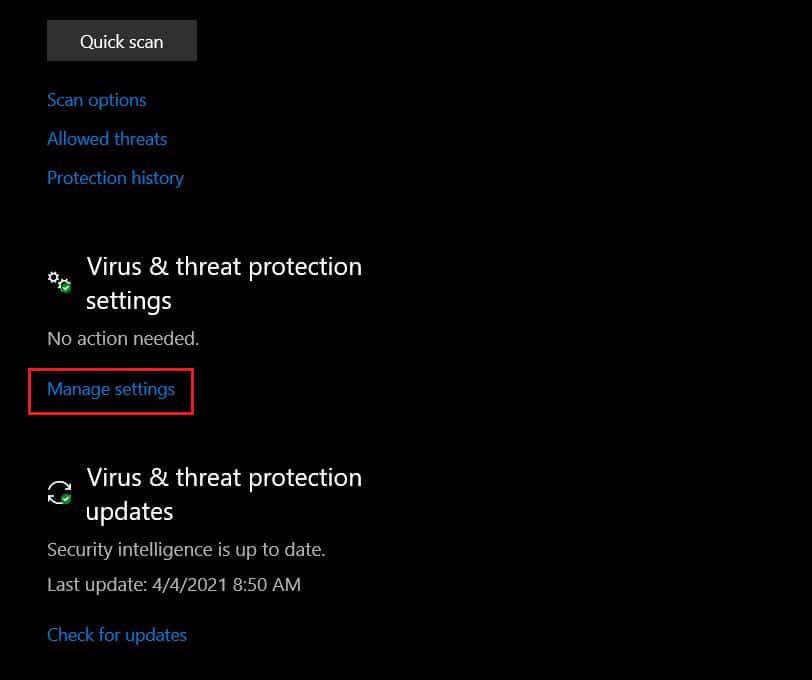
5.次のページで、[リアルタイム保護]機能の横にあるトグルスイッチをクリックしてオフにします。Steamでのディスクスペースの割り当てエラーを修正する必要があります。
注: PCのセキュリティを管理するサードパーティのウイルス対策ソフトウェアがある場合は、しばらくの間手動で無効にする必要がある場合があります。一部のアプリは、PCのタスクバーから一時的にオフにすることができます。画面の右下隅にある小さな矢印をクリックして、すべてのアプリを表示します。ウイルス対策アプリを右クリックし、 [自動保護を無効にする]をクリックします。ソフトウェアによっては、この機能の名前が異なる場合があります。

また読む:修正はSteamネットワークエラーに接続できませんでした
オーバークロックは、CPUまたはGPUのクロック速度を変更することにより、コンピューターを高速化するために多くの人々が使用する今後の手法です。この方法では、通常、PCの実行速度が意図したよりも速くなります。紙の上ではオーバークロックは素晴らしいように聞こえますが、それは非常にリスクの高いプロセスであり、どのコンピューターメーカーも推奨していません。オーバークロックはハードディスクのスペースを利用して実行速度を上げ、Steamのインストール中に発生するようなディスクスペースエラーを引き起こします。Windows 10の 問題でSteamがディスク領域の割り当てでスタックする問題を修正するには、PCのオーバークロックを停止して、インストールを再試行してください。
よくある質問
Q1。ディスクスペースの割り当てでスタックした蒸気を修正するにはどうすればよいですか?
手元の問題を修正するには、次のトラブルシューティング手法を試してください。ダウンロードキャッシュをクリアします。Steamのダウンロードリージョンを変更します。管理者としてアプリを実行します。インストールファイルを更新します。ウイルス対策とファイアウォールを無効にし、必要に応じて最後にPCのオーバークロックを停止します。
Q2。ディスクスペースの割り当てにはどのくらい時間がかかりますか?
Steamでディスクスペースの割り当てプロセスを完了するのにかかる時間は、PCとその計算能力によって異なります。5 GBのゲームの場合、30秒ほどかかることもあれば、10分を超えることもあります。小さなゲームで問題が20分以上続く場合は、この記事に記載されているトラブルシューティング方法を試してみてください。
おすすめされた:
Steamでのエラーは、特にインストールプロセスの直前に発生した場合、非常に煩わしいものになる可能性があります。ただし、上記の手順を実行すると、これらすべての問題に簡単に対処し、新しくダウンロードしたゲームを楽しむことができるはずです。
このガイドがお役に立てば幸いです。Windows10エラーでSteamがディスクスペースの割り当てでスタックする問題を修正できました。すべての方法を実行しても問題が解決しない場合は、コメントを通じてご連絡ください。サポートさせていただきます。
この記事では、ハードドライブが故障した場合に、アクセスを回復する方法をご紹介します。さあ、一緒に進めていきましょう!
一見すると、AirPodsは他の完全ワイヤレスイヤホンと何ら変わりません。しかし、あまり知られていないいくつかの機能が発見されたことで、すべてが変わりました。
Apple は、まったく新しいすりガラスデザイン、よりスマートなエクスペリエンス、おなじみのアプリの改善を伴うメジャーアップデートである iOS 26 を発表しました。
学生は学習のために特定のタイプのノートパソコンを必要とします。専攻分野で十分なパフォーマンスを発揮できるだけでなく、一日中持ち運べるほどコンパクトで軽量であることも重要です。
Windows 10 にプリンターを追加するのは簡単ですが、有線デバイスの場合のプロセスはワイヤレス デバイスの場合とは異なります。
ご存知の通り、RAMはコンピューターにとって非常に重要なハードウェア部品であり、データ処理のためのメモリとして機能し、ノートパソコンやPCの速度を決定づける要因です。以下の記事では、WebTech360がWindowsでソフトウェアを使ってRAMエラーをチェックする方法をいくつかご紹介します。
スマートテレビはまさに世界を席巻しています。数多くの優れた機能とインターネット接続により、テクノロジーはテレビの視聴方法を変えました。
冷蔵庫は家庭ではよく使われる家電製品です。冷蔵庫には通常 2 つの部屋があり、冷蔵室は広く、ユーザーが開けるたびに自動的に点灯するライトが付いていますが、冷凍室は狭く、ライトはありません。
Wi-Fi ネットワークは、ルーター、帯域幅、干渉以外にも多くの要因の影響を受けますが、ネットワークを強化する賢い方法がいくつかあります。
お使いの携帯電話で安定した iOS 16 に戻したい場合は、iOS 17 をアンインストールして iOS 17 から 16 にダウングレードするための基本ガイドを以下に示します。
ヨーグルトは素晴らしい食べ物です。ヨーグルトを毎日食べるのは良いことでしょうか?ヨーグルトを毎日食べると、身体はどう変わるのでしょうか?一緒に調べてみましょう!
この記事では、最も栄養価の高い米の種類と、どの米を選んだとしてもその健康効果を最大限に引き出す方法について説明します。
睡眠スケジュールと就寝時の習慣を確立し、目覚まし時計を変え、食生活を調整することは、よりよく眠り、朝時間通りに起きるのに役立つ対策の一部です。
レンタルして下さい! Landlord Sim は、iOS および Android 向けのシミュレーション モバイル ゲームです。あなたはアパートの大家としてプレイし、アパートの内装をアップグレードして入居者を受け入れる準備をしながら、アパートの賃貸を始めます。
Bathroom Tower Defense Roblox ゲーム コードを入手して、魅力的な報酬と引き換えましょう。これらは、より高いダメージを与えるタワーをアップグレードしたり、ロックを解除したりするのに役立ちます。













